رفع مشکل امروز واتساپ
واتساپ به عنوان یک ابزار حیاتی در ارتباطات روزانه نقش بیبدیلی دارد؛ اما با افزایش استفاده، کاربران ممکن است با مشکلات مختلفی روبهرو شوند که نیازمند راهکارهای عملی و دقیق برای رفع آنها هستند. در این مقاله مراحل عملی برای هر راهکار جهت حل مشکل واتساپ از صفر تا صد ارائه شده است. با ما همراه باشید.
**برای رفع مشکلات واتساپ میتوانید با کارشناسان پشتیبانی واتساپ سـیسـبان تماس بگیرید. تماس از تلفن ثابت: ۹۰۹۹۰۷۱۴۶۱ بدون صفر و کد. برای تماس از طریق موبایل اینجا کلیک کنید : خرید بسته تماس**
رفع مشکل واتساپ امروز
برای رفع اختلال در واتساپ ابتدا موارد زیر را چک کنید
- بررسی نسخه نرمافزار: اطمینان حاصل کنید که از آخرین نسخه رسمی واتساپ استفاده میکنید.
- تنظیمات تاریخ و ساعت: تنظیمات دستگاه خود را بازبینی کنید تا هماهنگی با سرورهای واتساپ برقرار باشد.
- بررسی اینترنت: اتصال اینترنت خود را بررسی کرده و از پایداری آن اطمینان حاصل نمایید.
- مراجعه به پشتیبانی: در صورت نیاز، به صفحه رسمی پشتیبانی واتساپ مراجعه کرده و از کارشناسان پشتیبانی آن کمک بگیرید.
بهروزرسانی نرمافزار
استفاده از نسخههای بهروز و رسمی واتساپ، کلید اصلی رفع بسیاری از مشکلات مانند مشکل واتساپ امروز و مشکل بسته شدن واتساپ است.
مراحل عملی:
- اطمینان حاصل کنید که اتصال اینترنت شما پایدار است.
- وارد فروشگاه اپلیکیشن (Google Play یا App Store) شوید.
- در قسمت جستجو، عبارت واتساپ را تایپ و نسخه رسمی را انتخاب کنید.
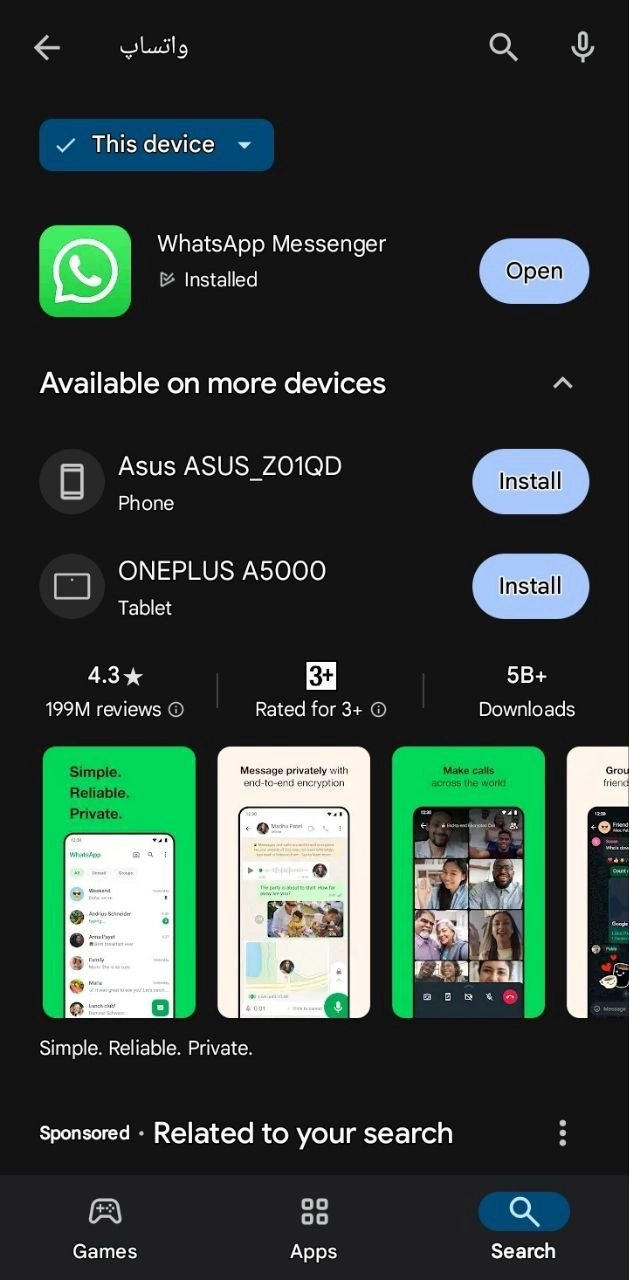
- در صورت نیاز روی دکمه بهروزرسانی کلیک کنید و منتظر اتمام فرایند نصب باشید.
- پس از بهروزرسانی، برنامه را باز کرده و عملکرد آن را بررسی کنید.
حل مشکل بسته شدن ناگهانی واتساپ
بسته شدن ناگهانی واتساپ میتواند ناشی از نقصهای نرمافزاری یا مصرف بیش از حد حافظه باشد.
مراحل عملی انجام این کار به صورت زیر است:
- اپلیکیشن را به طور کامل ببندید و سپس مجدداً باز کنید.
- حافظه موقت (Cache) دستگاه را با رفتن به بخش تنظیمات و برنامهىها طبق تصویر زیر پاکسازی کنید.
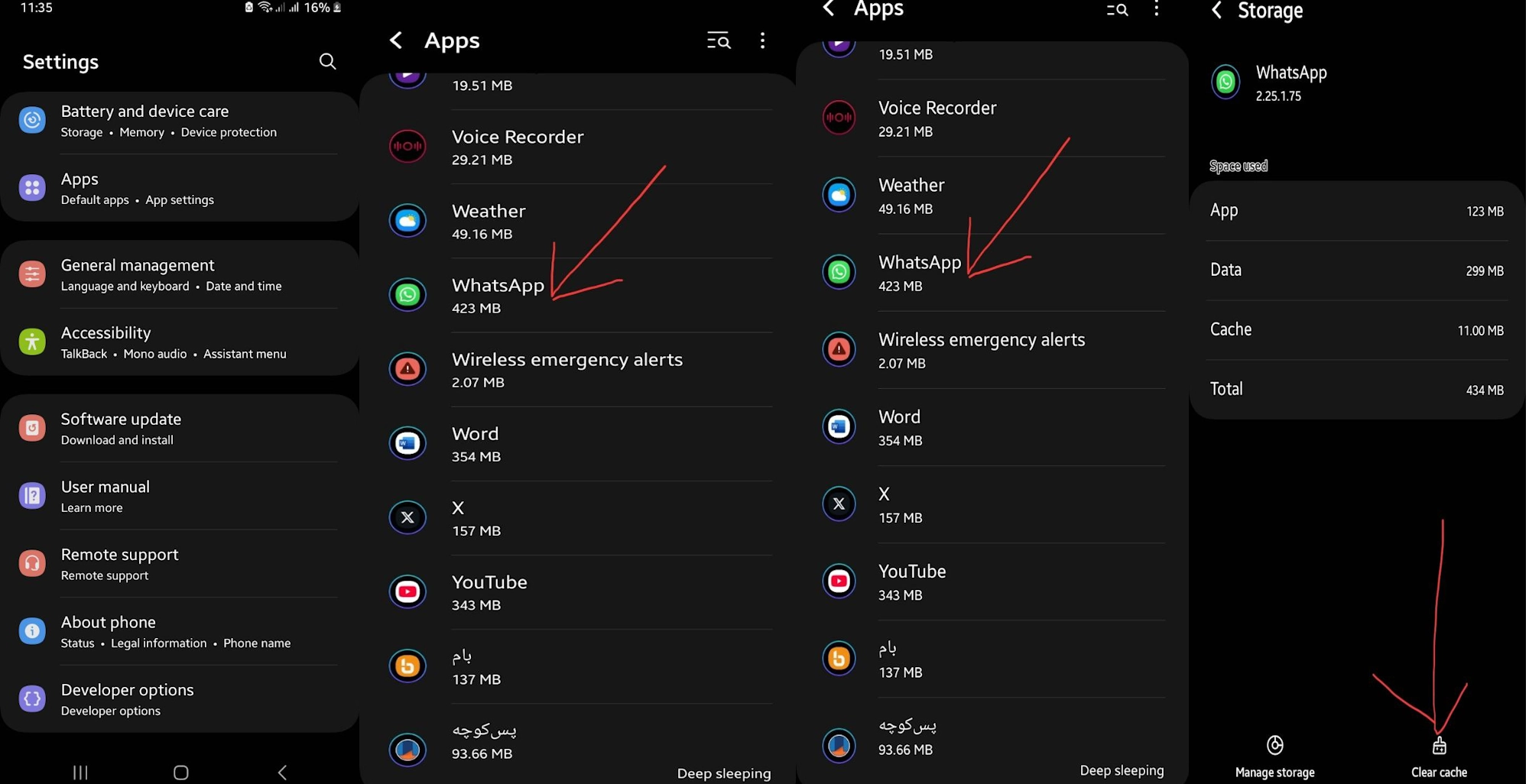
- در تنظیمات دستگاه، فضای ذخیرهسازی را بررسی کنید و از فضای کافی اطمینان حاصل نمایید.
- در صورت نیاز، برنامههای غیرضروری را حذف کنید تا منابع سیستم آزاد شود.
- پس از اعمال تغییرات، واتساپ را دوباره راهاندازی کرده و عملکرد آن را ارزیابی کنید.
مشکل جدید واتساپ چیست؟
پس از بهروزرسانیهای نرمافزاری، ممکن است کاربران با مشکلات جدیدی روبه رو شوند. برای آگهی از این مشکلات:
- اعلانهای بهروزرسانی را با دقت مطالعه کنید تا تغییرات جدید را بشناسید.
- نظرات کاربران در فروشگاه اپلیکیشن را بررسی کرده و مشکلات رایج را شناسایی کنید.
- در صورت بروز مشکل، از بخش پشتیبانی واتساپ اطلاعات لازم را کسب کنید.
- تنظیمات داخلی اپلیکیشن را مرور کرده و در صورت نیاز، تنظیمات پیشنهادی تیم توسعه را اعمال نمایید.
- نظرات خود را به اشتراک بگذارید تا تیم توسعه از بازخورد کاربران بهرهمند شود.
رفع مشکل جستجو در واتساپ
قابلیت جستجو در واتساپ برای پیدا کردن پیامها اهمیت زیادی دارد؛ اما برخی کاربران با مشکل جستجو در واتساپ مواجه میشوند. برای حل کردن این مشکل هم مراحل زیر را در پیش بگیرید:
- مانند قسمت قبل از قسمت تنظیمات دستگاه، پاکسازی حافظه موقت برنامه واتساپ را انجام دهید.
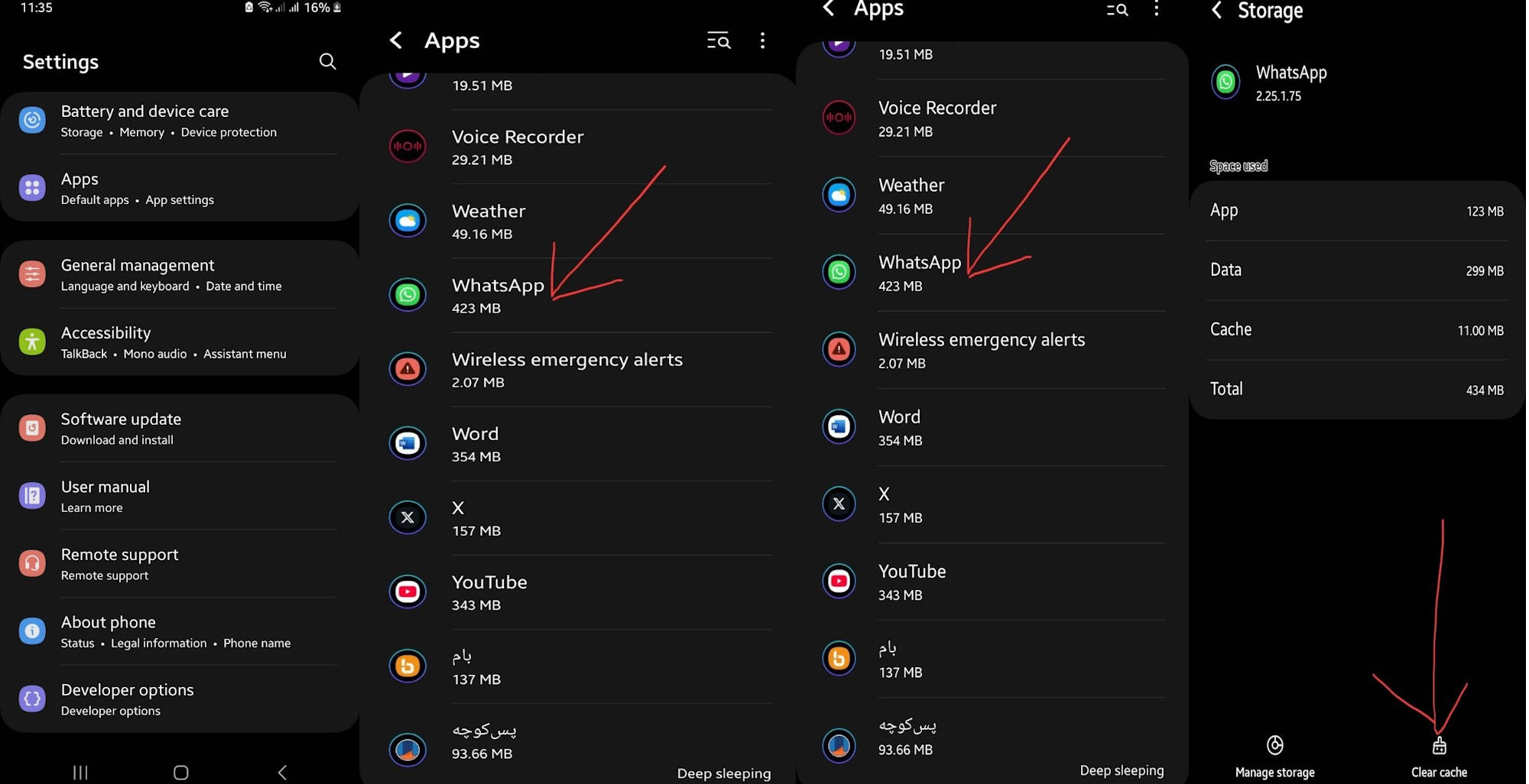
- اطمینان حاصل کنید که آخرین نسخه برنامه نصب شده است. برای این کار از تنظیمات داخل واتساپ میتوانید گزینه آپدیت خودکار برنامه را نیز فعال کنید.
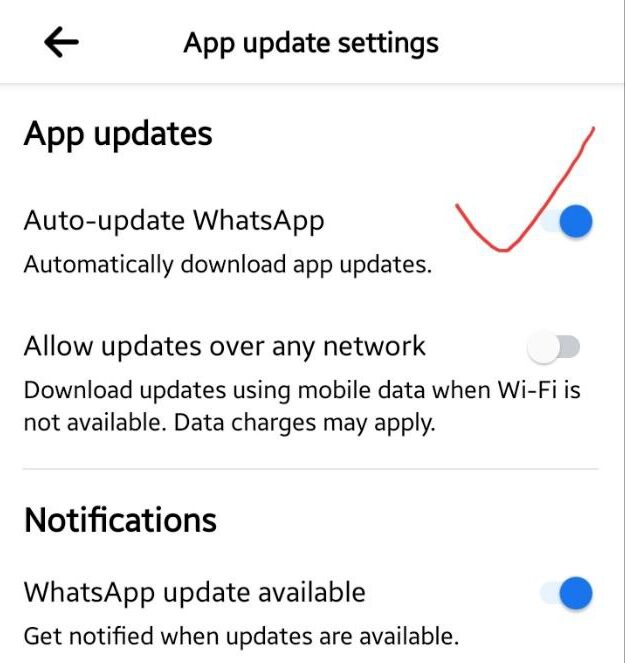
- حال مجددا از قابلیت جستجو در اپلیکیشن استفاده کرده و نتایج را بررسی کنید.
- در صورت بروز مشکل، برنامه را ریستارت و دوباره تلاش کنید. همچنین میتوانید برنامه را حذف و مجددا نصب کنید.
**برای رفع مشکلات واتساپ میتوانید با کارشناسان پشتیبانی واتساپ سـیسـبان تماس بگیرید. تماس از تلفن ثابت: ۹۰۹۹۰۷۱۴۶۱ بدون صفر و کد. برای تماس از طریق موبایل اینجا کلیک کنید : خرید بسته تماس**
رفع مشکل یو واتساپ
برخی از کاربران با اصطلاح مشکل یو واتساپ مواجه میشوند که معمولاً ناشی از بهروزرسانیهای ناقص یا استفاده از نسخههای آزمایشی (بتا) است. برای حل این مشکل واتساپ مراحل زیر را انجام دهید:
- بررسی کنید که آیا از نسخه آزمایشی استفاده میکنید یا نسخه رسمی.
- در صورت استفاده از نسخه بتا، توصیه میشود به نسخه رسمی بازگردید.
- تنظیمات برنامه را مرور کرده و از بهروزرسانیهای منتشر شده توسط تیم توسعه استفاده کنید.
- ظرات کاربران و راهنماهای رسمی را مطالعه کنید تا علت مشکل شناسایی شود.
- در صورت بروز مشکل، برنامه را حذف و دوباره نصب کنید تا تغییرات جدید اعمال شوند.
رفع مشکل واتساپ بیزینس
واتساپ بیزینس برای ارتباطات تجاری اهمیت ویژهای دارد و مشکلاتی نظیر مشکل واتساپ بیزینس میتواند بر روند کسب و کار تأثیر بگذارد. برای رفع مشکلات احتمالی این نسخه از واتساپ کارهای زیر را انجام دهید:
- اطمینان حاصل کنید که از نسخه رسمی و بهروز واتساپ بیزینس استفاده میکنید.
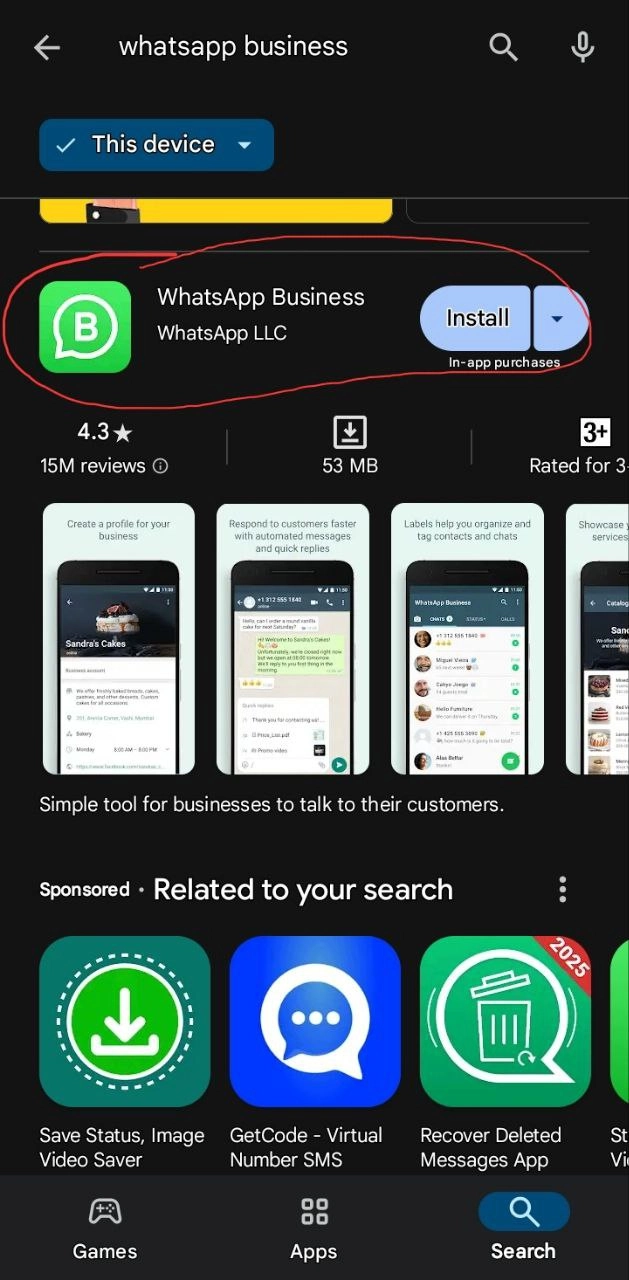
- تنظیمات حساب بیزینسی خود را بازبینی کنید و اطلاعات تماس را به درستی وارد نمایید.
- از ابزارهای داخلی واتساپ بیزینس برای مدیریت پیامها و اعلانها استفاده کنید.
- در صورت بروز مشکل، از بخش راهنمای واتساپ بیزینس مشورت بگیرید.
- نظارت دورهای بر عملکرد و هماهنگی اطلاعات حساب بیزینسی، از جمله پشتیبانگیری و بروزرسانی اطلاعات را جدی بگیرید.
مقابله با تداخل نرمافزاری در واتساپ
معمولا برنامه واتساپ مشکلاتی دارد که برخی از آنها ناشی از تداخل نرمافزاری نصب همزمان برنامههای متعدد یا استفاده از نسخههای غیر رسمی، است. برای حل این تداخلات راهکارهای زیر را در پیش بگیرید:
- لیست برنامههای نصب شده را مرور کنید و برنامههای غیرضروری را حذف نمایید.
- از نسخه رسمی واتساپ استفاده کنید و از برنامههای تغییر دهنده تنظیمات خودداری کنید.
- حافظه موقت دستگاه را پاکسازی کنید تا فضای لازم برای اجرای صحیح برنامه فراهم شود.
- در صورت تداخل، برنامه را دوباره نصب کرده و از تنظیمات پیشفرض استفاده نمایید.
- پس از انجام تغییرات، از عملکرد صحیح واتساپ در ارسال و دریافت پیامها مطمئن شوید.
حل مشکل واتساپ جی بی
واتساپ جی بی یک نسخه غیر رسمی از واتساپ است که توسط برخی کاربران به دلیل ارائه امکانات اضافی نسبت به نسخه رسمی مورد استفاده قرار میگیرد. این نسخه معمولاً تغییراتی در رابط کاربری و عملکرد برنامه ایجاد میکند که میتواند تجربه متفاوتی را فراهم کند؛ اما به دلیل نبود پشتیبانی رسمی و بروزرسانیهای منظم، کاربران ممکن است با مشکلاتی از قبیل ناهماهنگی در عملکرد، اختلال در ارسال و دریافت پیامها و یا مشکلات امنیتی مواجه شوند.
برای رفع مشکلات واتساپ جی بی، ابتدا اطمینان حاصل کنید که از آخرین نسخه بهروزرسانی شده استفاده میکنید و تنظیمات تاریخ و ساعت دستگاه به درستی پیکربندی شدهاند. پاکسازی حافظه کش و ریستارت دستگاه نیز میتواند به بهبود عملکرد کمک کند. در صورتی که مشکلات ادامه داشت، توصیه میشود به نسخه رسمی واتساپ بازگردید تا از پشتیبانی و بهروزرسانیهای منظم بهرهمند شوید و از خطرات احتمالی ناشی از نسخههای غیر رسمی جلوگیری شود.
**برای رفع مشکلات واتساپ میتوانید با کارشناسان پشتیبانی واتساپ سـیسـبان تماس بگیرید. تماس از تلفن ثابت: ۹۰۹۹۰۷۱۴۶۱ بدون صفر و کد. برای تماس از طریق موبایل اینجا کلیک کنید : خرید بسته تماس**
مشکل استوری واتساپ در ایفون
برای رفع مشکل استوری واتساپ در آیفون، مراحل زیر را دنبال کنید:
- بررسی اتصال اینترنت: اطمینان حاصل کنید که دستگاه شما به اینترنت متصل است و اتصال پایدار و سریع دارد. گاهی اوقات، تغییر بین داده تلفن همراه و Wi-Fi میتواند به حل مشکل کمک کند.
- بررسی تنظیمات حریم خصوصی: ممکن است تنظیمات حریم خصوصی واتساپ بهگونهای تنظیم شده باشد که برخی از مخاطبین نتوانند استوریهای شما را مشاهده کنند. برای بررسی و تغییر این تنظیمات، به بخش Privacy در تنظیمات واتساپ بروید و گزینه Status را انتخاب کنید. در این بخش، میتوانید تعیین کنید که چه کسانی قادر به مشاهده استوریهای شما باشند.
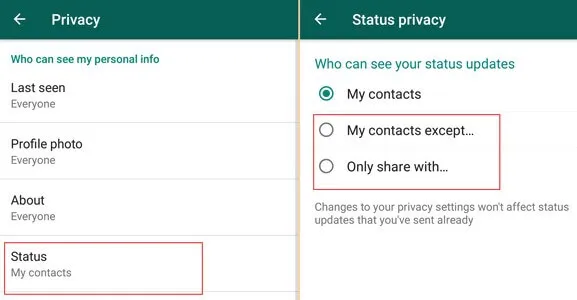
- پاکسازی کش و دادههای واتساپ: حافظه کش و دادههای انباشتهشده میتوانند بر عملکرد واتساپ تأثیر بگذارند. برای پاکسازی کش، به تنظیمات گوشی بروید، سپس به بخش Apps یا Applications رفته و واتساپ را انتخاب کنید. در این بخش، گزینههای Clear Cache و Clear Data را انتخاب کنید. توجه داشته باشید که با پاکسازی دادهها، اطلاعات چتهای شما حذف میشود؛ بنابراین، قبل از انجام این کار، از اطلاعات خود نسخه پشتیبان تهیه کنید.
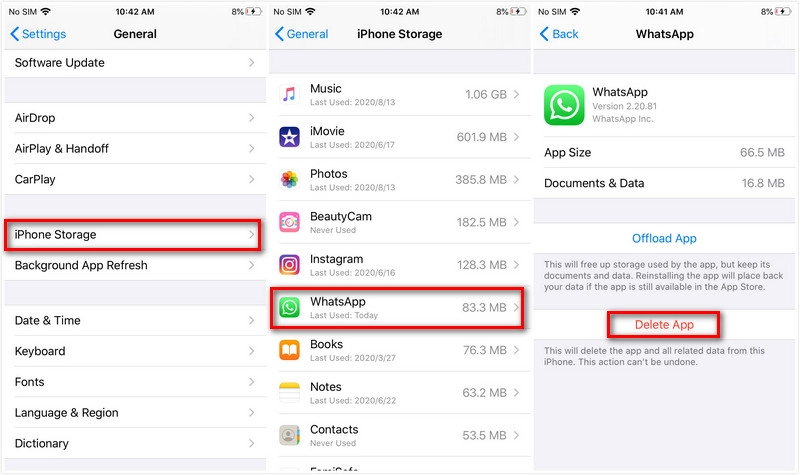
- بهروزرسانی واتساپ: اطمینان حاصل کنید که از آخرین نسخه واتساپ استفاده میکنید. برای بهروزرسانی، به اپ استور بروید و بررسی کنید که آیا نسخه جدیدی در دسترس است یا خیر.
- راهاندازی مجدد دستگاه: گاهی اوقات، راهاندازی مجدد دستگاه میتواند به رفع مشکلات نرمافزاری کمک کند.
- حذف و نصب مجدد واتساپ: اگر هیچکدام از روشهای فوق مؤثر واقع نشد، میتوانید واتساپ را حذف کرده و مجدداً نصب کنید. قبل از انجام این کار، از اطلاعات مهم خود نسخه پشتیبان تهیه کنید.
نکات کلیدی برای افزایش پایداری واتساپ
برای جلوگیری از بروز مشکلات مکرر مانند مشکل بکاپ واتساپ یا مشکل بسته شدن واتساپ، رعایت نکات فنی و مدیریتی ضروری است.
- بهروزرسانی منظم نرمافزار را در اولویت قرار دهید و اعلانهای بهروزرسانی را دنبال کنید.
- از نسخههای رسمی واتساپ استفاده کنید و از تغییرات دستی در تنظیمات پرهیز نمایید.
- تنظیمات دستگاه، به ویژه تاریخ و ساعت و فضای ذخیرهسازی را به صورت دورهای بررسی کنید تا از مشکل واتساپ تاریخ و ساعت دور بمانید.
- از ابزارهای پشتیبانگیری رسمی برای ذخیره اطلاعات استفاده کرده و تنظیمات امنیتی را فعال نمایید.
- دورهای عملکرد اپلیکیشن را ارزیابی کرده و در صورت بروز مشکل، مراحل عیبیابی را مجدداً طی کنید.
نکته: بهترین پیشنهاد برای حل مشکل واتساپ غیر رسمی استفاده از نسخه رسمی این برنامه است.
جمع بندی
حل مشکل واتساپ مستلزم پیروی از یک رویکرد سیستماتیک و مرحلهای است که از بهروزرسانیهای نرمافزاری، تنظیم دقیق تاریخ و ساعت، حذف تداخل نرمافزاری و استفاده از ابزارهای پشتیبانگیری منظم تشکیل میشود. با اجرای مراحل عملی ارائهشده در هر بخش، کاربران میتوانند با اطمینان از عملکرد صحیح واتساپ بهرهمند شوند و از بروز مشکلاتی نظیر مشکل واتساپ امروز، مشکل استوری واتساپ در ایفون و مشکل بکاپ واتساپ جلوگیری نمایند. رعایت نکات کلیدی و استفاده از نسخههای رسمی به همراه نظارت منظم بر تنظیمات دستگاه، تجربه کاربری بهتری را تضمین خواهد کرد.
مقالات مرتبط:
رفع مشکل نمایش تاریخ اشتباه در واتساپ
آموزش فعالسازی امکانات واتساپ بیزینس
آموزش رفع مسدودی واتساپ
آموزش دیلیت اکانت واتساپ
برگرداندن بکاپ واتساپ در اندروید
برگرداندن بکاپ واتساپ در ایفون
نصب واتساپ قدیمی خودم
ارسال پیام انبوه در واتساپ بیزینس
پرسشهای متداول
۱. چگونه میتوان از بروز مشکل واتساپ امروز جلوگیری کرد؟
واتساپ مشکل تنظیم تاریخ و زمان، بسته شدن برنمه و غیره را دارد. با بهروزرسانی منظم نرمافزار، تنظیم دقیق تاریخ و ساعت دستگاه و پاکسازی حافظه موقت، میتوانید از بروز مشکل واتساپ جلوگیری کنید.
۲. چه تفاوتی بین استفاده از نسخه رسمی و حل مشکل واتساپ غیر رسمی وجود دارد؟
نسخه رسمی بهروزرسانیهای منظم، پشتیبانی امنیتی و رفع مشکلات فنی را فراهم میکند؛ در حالی که روشهای غیر رسمی ممکن است ریسکهای امنیتی و خطاهای بیشتری داشته باشند.
۳. چه مراحلی برای رفع مشکل استوری واتساپ در ایفون باید دنبال کرد؟
ابتدا نرمافزار آیفون خود را بهروز کرده، حافظه کش را پاکسازی کنید، سپس اپلیکیشن واتساپ را ببندید و مجدداً باز کنید. در صورت نیاز، برنامه را حذف و دوباره نصب نمایید.
۴. چه اقداماتی برای حل مشکل جستجو در واتساپ توصیه میشود؟
پاکسازی حافظه موقت، بهروزرسانی نرمافزار و بررسی تنظیمات جستجو در اپلیکیشن از جمله مراحل عملی هستند که به بهبود عملکرد قابلیت جستجو کمک میکنند.
امیدواریم که آموزش رفع مشکلات واتساپ برای شما مفید بوده باشد. اگر سوال در مورد این مطلب دارید میتوانید زیر همین مقاله بپرسید و یا با کارشناسان باتجربه کمک موبایل سیسبان تماس بگیرید
تماس با تلفن ثابت: ۹۰۹۹۰۷۱۴۶۱ بدون صفر و کد
تماس با موبایل یا تلفن ثابت با ۴۰دصد تخفیف : خرید بسته تماس



وقت بخیر.واتساپ بنده ابدیت هست .ولی بازم مشکل زمان دارم
سلام تماس بگیرید با کارشناسان پشتیبانی راهنماییتون کنند
واتساپ ما مسدود شد توسط یک دختر
سلام خسته نباشید رو واتساپ ک شماره میزنم کد اصن برام نمیاره با این ک اینترنت خوبیم دارم
سلام متاسفانه فعلا این مشکل وجود داره فقظ زمان میتونه مشخص کنه کی برطرف میشه.
واتساپ ما مسدود شده لطفاً واز بکنین
سلام تماس بگیرید کارشناسان بررسی میکنند.